
Diterbitkan
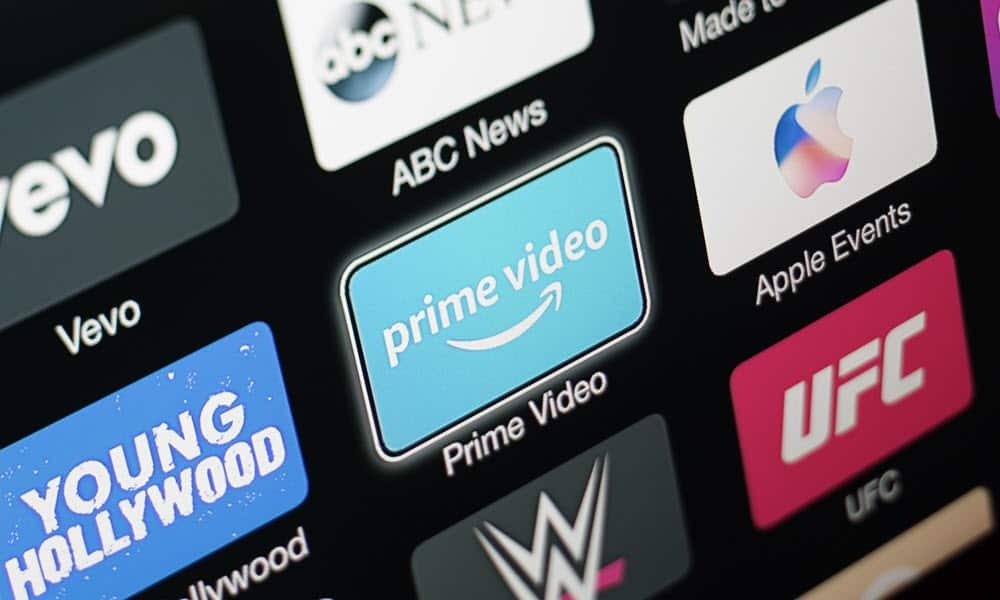
Anda harus mengatur ulang Apple TV sebagai tindakan pemecahan masalah atau menyiapkannya untuk dijual atau diberikan. Panduan ini menjelaskan caranya.
Jika Anda mengalami masalah dengan Apple TV yang tidak dapat diselesaikan dengan langkah pemecahan masalah biasa, atau Anda menghadiahkan atau menjual perangkat, Anda dapat mengatur ulang Apple TV ke pengaturan pabrik.
Tidak perlu bingung dengan memulai ulang Apple TV, proses reset akan memulihkan perangkat seperti saat dikeluarkan dari kotaknya. Ini menghapus informasi, aplikasi, dan pengaturan masuk ID Apple. Reset juga dapat menyelesaikan masalah yang Anda alami dengan pengoperasiannya.
Jadi, jika Anda menjual kotak Apple TV atau ingin memulai lagi dengan penyiapan baru, panduan ini akan menunjukkan cara mengatur ulang Apple TV.
Cara Mengatur Ulang Apple TV Anda
Sebelum menjual atau menghadiahkan kotak Apple TV Anda, sebaiknya hapus app, pengaturan, dan kata sandi yang terinstal dengan mengatur ulang. Ini juga merupakan langkah pemecahan masalah "upaya terakhir" jika Anda telah kehabisan semua opsi lain untuk memperbaiki masalah.
Misalnya, karena pengaturan ulang menghapus semua data masuk, Anda harus masuk AppleTV Plus atau Musik Apple menggunakan Anda kredensial ID Apple setelah reset selesai. Semua aplikasi pihak ketiga juga dihapus.
Anda akan membutuhkannya instal dan masuk ke Max, Hulu, atau Disney Plus dan masuk kembali ke mereka.
Untuk mengatur ulang Apple TV ke pengaturan pabrik:
- Nyalakan Apple TV Anda dan menggunakan remote untuk memilih Pengaturan tombol dari layar beranda.
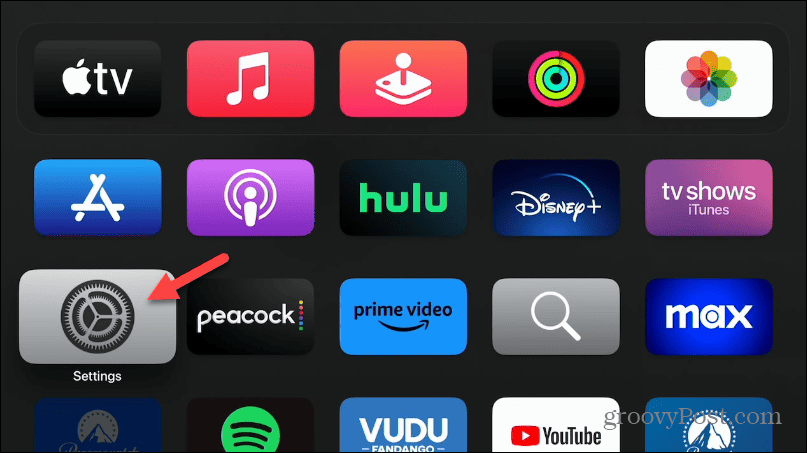
- Gulir ke bawah dan pilih Sistem dari daftar.

- Di bawah Pemeliharaan bagian, pilih Mengatur ulang pilihan dari daftar.
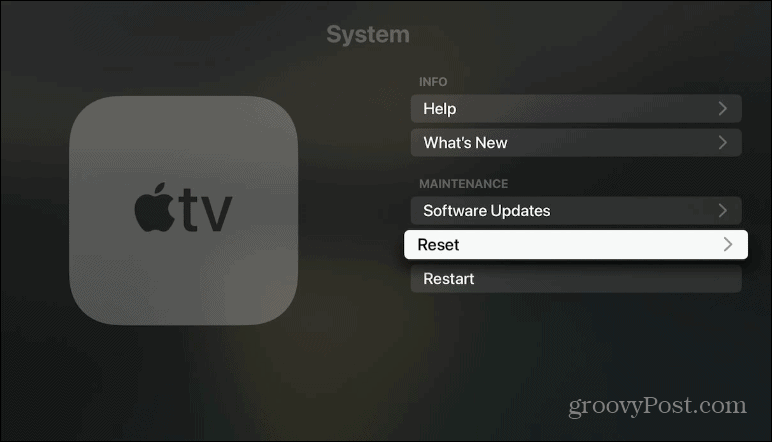
- Sekarang, pilih opsi reset Anda. Anda dapat menggunakan Mengatur ulang opsi untuk memulihkan Apple TV ke pengaturan pabrik dan menghapus semua pengaturan dan info atau memilih Atur Ulang dan Perbarui untuk menghapus semuanya tetapi juga memperbaruinya ke tvOS versi terbaru.
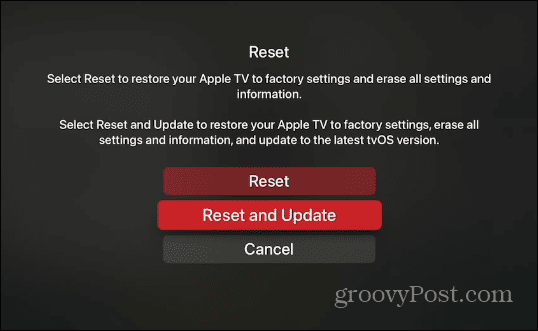
- Klik Atur ulang opsi tombol untuk memverifikasi Anda ingin menghapus semuanya dan mengembalikan TV Apple ke pengaturan default pabrik.
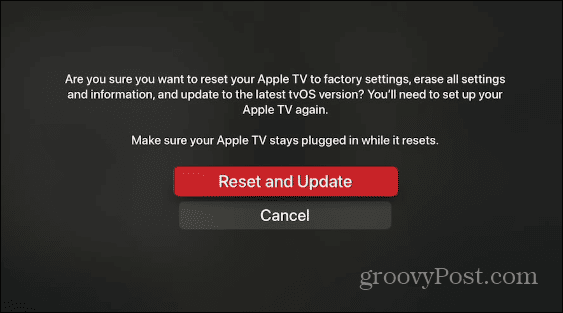
- Anda akan melihat bilah kemajuan saat Apple TV mulai menghapus semua pengaturan, data, aplikasi, dan login jaringan dan mengembalikannya ke pengaturan pabrik. Proses ini dapat memakan waktu cukup lama dan Apple TV akan dimulai ulang beberapa kali untuk menyelesaikan pengaturan ulang. Selain itu, pastikan tetap terhubung ke sumber daya selama seluruh proses.

- Setelah pengaturan ulang selesai, Anda bebas mengaturnya lagi. Jika Anda berencana untuk menjual atau memberikan perangkat, nonaktifkan pada saat ini—pengguna lain akan bebas untuk mengaturnya sendiri.

Perlu juga disebutkan bahwa jika Anda memiliki usia 2 tahunt atau Apple TV generasi ke-3, Anda juga dapat menggunakan komputer dan iTunes untuk memulihkan Apple TV. Agar opsi ini berfungsi, Anda memerlukan a kabel micro-USB.
Menggunakan Apple TV Anda
Dengan Apple TV, Anda bebas menikmati layanan streaming paling modern terbaik. Namun, jika perangkat Anda tidak berfungsi dengan baik, langkah-langkah di atas akan membantu Anda mengatur ulang Apple TV dan membuatnya berfungsi kembali.
Jika Anda memiliki iPhone, Anda dapat menggunakan Aplikasi TV di ponsel sebagai remote control untuk Apple TV Anda. Dan jika ponsel Anda tidak dapat diakses, lihat caranya perbaiki remote Apple TV tidak berfungsi. Juga, pelajari cara memeriksa Tingkat daya baterai remote Apple TV.
Perlu juga dicatat bahwa Anda bisa mendapatkan beberapa pengalaman Apple TV di perangkat lain. Misalnya, Anda bisa instal aplikasi Apple TV di Roku dan perangkat lainnya. Dan jika konten Anda terlihat tidak menarik, Anda mungkin perlu melakukannya mengubah resolusi layar Apple TV di TV atau monitor Anda.



